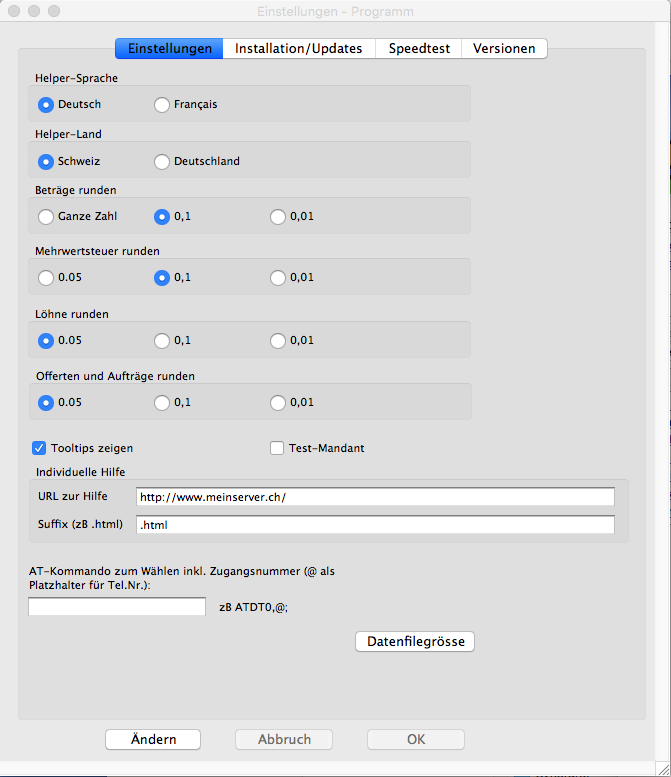Mini-Updates: Unterschied zwischen den Versionen
Zur Navigation springen
Zur Suche springen
Keine Bearbeitungszusammenfassung |
Keine Bearbeitungszusammenfassung |
||
| Zeile 1: | Zeile 1: | ||
Im Helper besteht die | Im Helper besteht die Möglichkeit kleine Teile des Programms, zB einzelne Prozeduren oder Fenster zu aktualisieren. Sie erhalten zu diesem Zweck von pro_File in der Regel per E-Mail eine oder mehrere Mini-Update-Dateien. Speichern Sie diese Dateien aus dem Email-Programm auf Ihren Computer, zB auf dem Desktop/Schreibtisch. Danach gehen Sie für jede Datei wie folgt | ||
vor: | vor: | ||
*Gehen Sie im Helper auf die Hauptmaske. | *Gehen Sie im Helper auf die Hauptmaske. | ||
*Klicken Sie auf "[[Einstellungen]]" | *Klicken Sie auf "[[Einstellungen]]" | ||
*Klicken Sie auf "[[Einstellungen_Programm|Programm]]" (links unten) | *Klicken Sie auf "[[Einstellungen_Programm|Programm]]" (links unten) | ||
*Folgendes Fenster | *Folgendes Fenster öffnet sich (falls Sie eine neuere Version von Helper haben, sieht das Fenster etwas anders aus): | ||
[[Bild:Einstellungen_Programm.png]] | [[Bild:Einstellungen_Programm.png]] | ||
*Klicken Sie auf "Code Import", bzw. falls Sie eine neuere Version von Helper haben: "Mini-Update laden" im Register "Installation/Updates" (oben) | *Klicken Sie auf "Code Import", bzw. falls Sie eine neuere Version von Helper haben: "Mini-Update laden" im Register "Installation/Updates" (oben) | ||
*Es | *Es öffnet sich ein typischer Dateiauswahldialog. Zeigen Sie ihm den zu importierenden Mini-Update. | ||
*Beantworten Sie die folgende Frage mit "Ja/Yes" | *Beantworten Sie die folgende Frage mit "Ja/Yes" | ||
*Fertig | *Fertig | ||
==Bemerkungen== | ==Bemerkungen== | ||
*Dieser Update muss '''nicht''' auf jedem einzelnen Arbeitsplatz vorgenommen werden, sondern nur auf einem und gilt dann | *Dieser Update muss '''nicht''' auf jedem einzelnen Arbeitsplatz vorgenommen werden, sondern nur auf einem und gilt dann für alle (auch über Plattformgrenzen hinweg). | ||
*Falls die Reihenfolge der Updates wichtig ist, sind die Dateien dahingehend eindeutig benannt. | *Falls die Reihenfolge der Updates wichtig ist, sind die Dateien dahingehend eindeutig benannt. | ||
Für Fragen rufen Sie pro_File GmbH an unter 052-213 63 33. | |||
Version vom 20. Februar 2007, 22:34 Uhr
Im Helper besteht die Möglichkeit kleine Teile des Programms, zB einzelne Prozeduren oder Fenster zu aktualisieren. Sie erhalten zu diesem Zweck von pro_File in der Regel per E-Mail eine oder mehrere Mini-Update-Dateien. Speichern Sie diese Dateien aus dem Email-Programm auf Ihren Computer, zB auf dem Desktop/Schreibtisch. Danach gehen Sie für jede Datei wie folgt vor:
- Gehen Sie im Helper auf die Hauptmaske.
- Klicken Sie auf "Einstellungen"
- Klicken Sie auf "Programm" (links unten)
- Folgendes Fenster öffnet sich (falls Sie eine neuere Version von Helper haben, sieht das Fenster etwas anders aus):
- Klicken Sie auf "Code Import", bzw. falls Sie eine neuere Version von Helper haben: "Mini-Update laden" im Register "Installation/Updates" (oben)
- Es öffnet sich ein typischer Dateiauswahldialog. Zeigen Sie ihm den zu importierenden Mini-Update.
- Beantworten Sie die folgende Frage mit "Ja/Yes"
- Fertig
Bemerkungen
- Dieser Update muss nicht auf jedem einzelnen Arbeitsplatz vorgenommen werden, sondern nur auf einem und gilt dann für alle (auch über Plattformgrenzen hinweg).
- Falls die Reihenfolge der Updates wichtig ist, sind die Dateien dahingehend eindeutig benannt.
Für Fragen rufen Sie pro_File GmbH an unter 052-213 63 33.